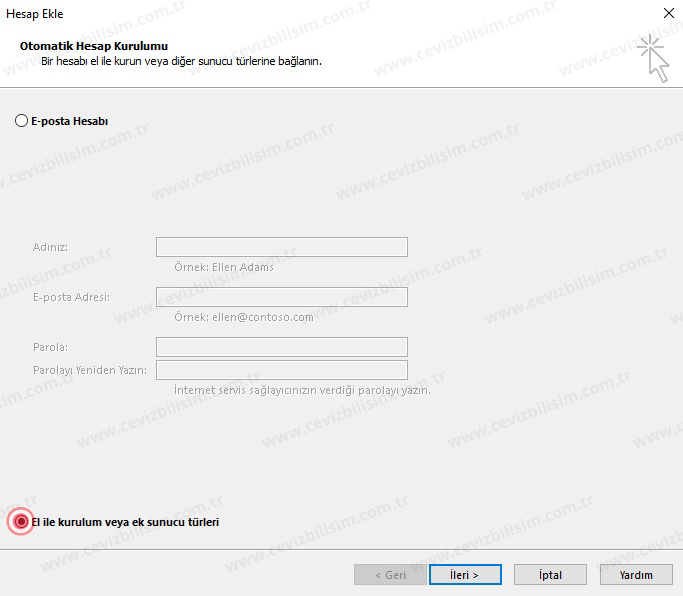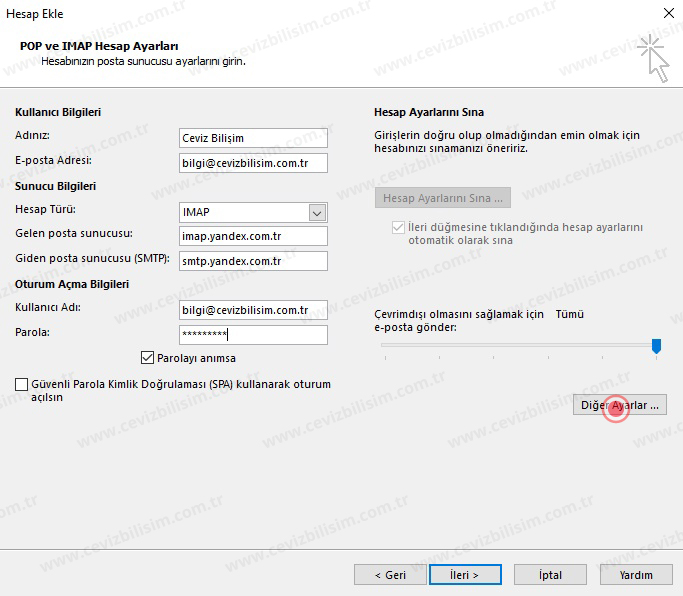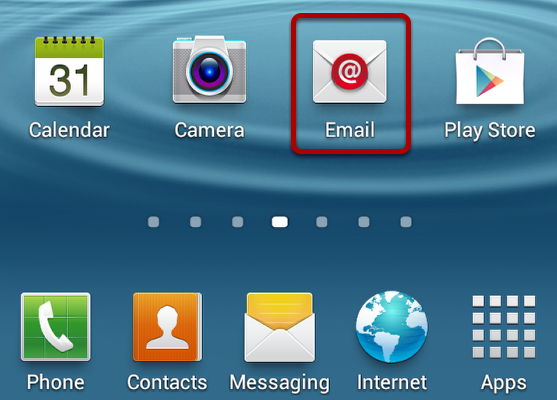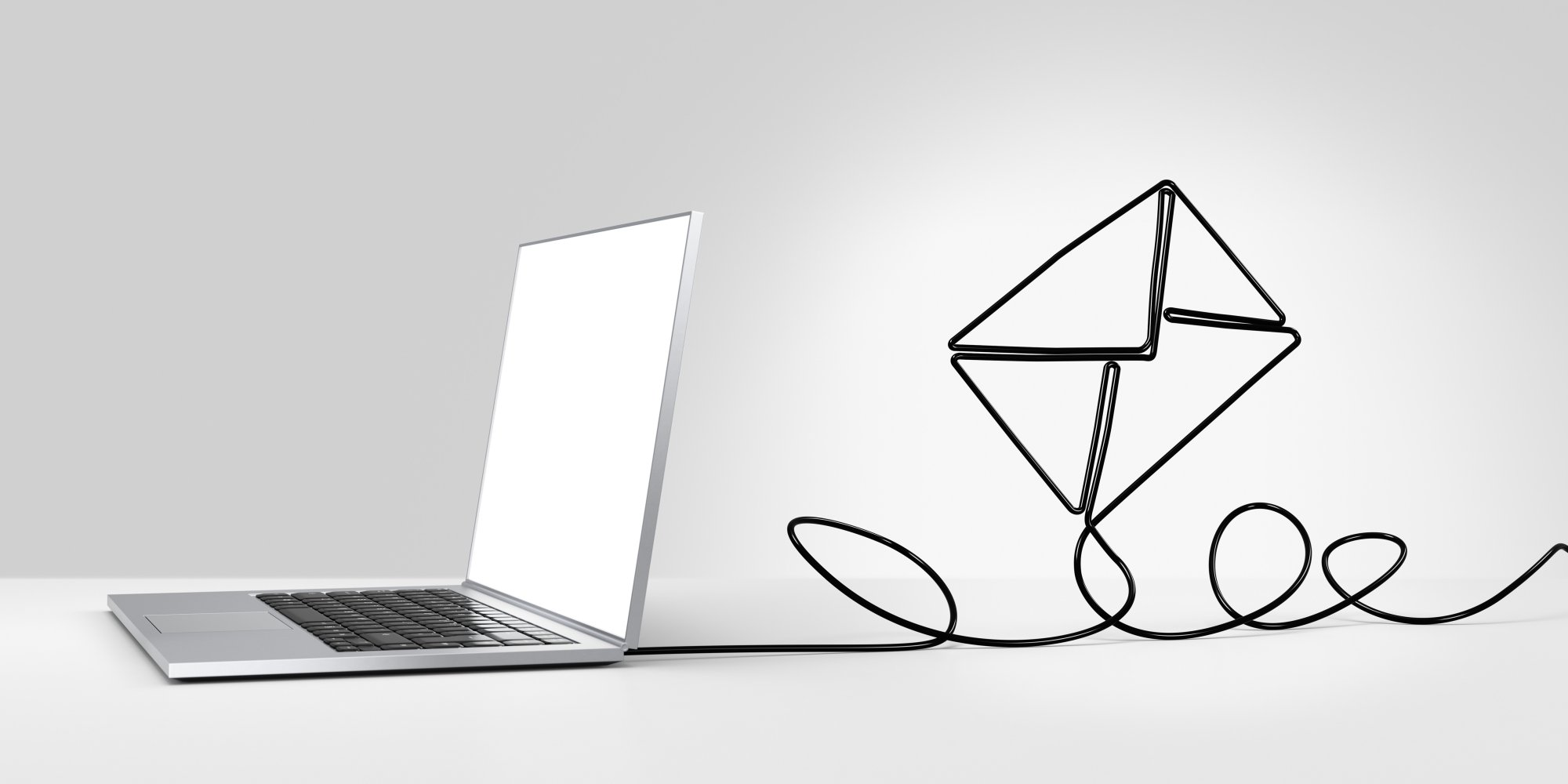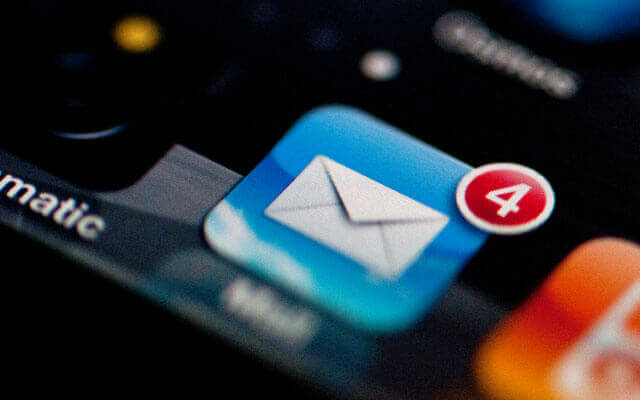Yandex Kurumsal Mail Hesabı Ekleme ( Outlook )
Outlook > Dosya > Hesap Ekle
El ile kurulum veya ek sunucu türlerini seçin sonra ileri butonunu tıklayın
Gelen kısımda kendinize özel olan ayarları yazınız Adınız kısmınıa kimin için kurulacaksa onu yazın E-pota adresi kısmına kendi E Posta adresinizi yazın
Sunucu Bilgilerinde Hesap türünü iki türlü seçebilirsiniz IMAP / POP3 eğer ki imap seçerseniz gelen posta sunucunusuna imap.yandex.com.tr yazın eğer ki pop3 seçerseniz pop.yandex.com.tr yazın
Giden posta sunucu stmp.yandex.com.tr olarak ayarlayın
oturum açma bilgilerine e posta adresiniz ve şifrenizi yazın
tüm işlemleriniz biterken sağ kısımdan Diğer ayarlar butonuna tıklayınız.
İnternet E Posta Ayarları kısmında giden sunucusunu tıklayın ve Giden sunucum ( Smtp için kimlik doğrulaması gerektiriyor kısmını işaretleyin ) ve Gelişmiş Kısmına tıklayın sonrasında
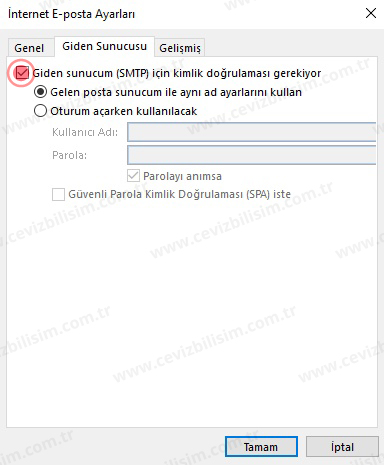
Gelişmiş kısmından Gelen sunucusu ( IMAP ) 993 olmalı ve aşağısında ki Aşağıdaki şifreli bağlantı türünü kullan kısmında SSL seçiniz
Giden sunucusu ( SMTP ) 465 olmalı ve aşağısında ki Aşağıdaki şifreli bağlantı türünü kullan kısmında SSL seçiniz
Sonrasında Tamam butonuna tıklayın
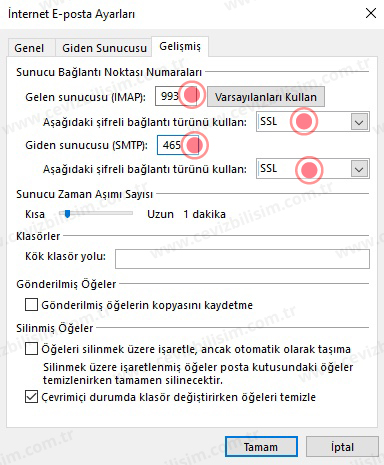
Hesap ekle ekranına tekrar döneceksiniz bu ekranda ileriyi tıklayın ve sınama işlemi başlayacaktır.
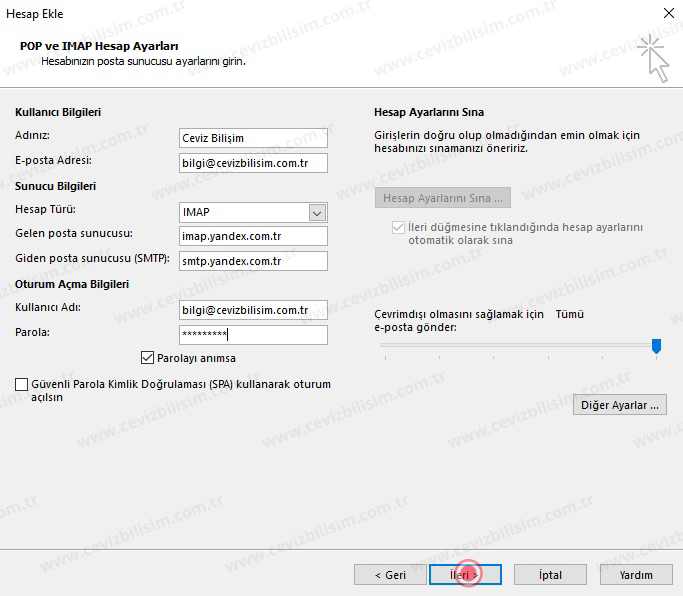
Bilgileriniz doğru ise aşağıda ki gibi Tamamlandı yazacaktır.
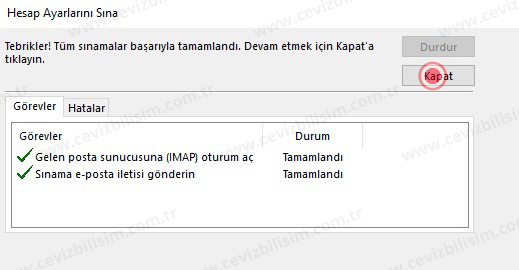
ve İşlem Tamam
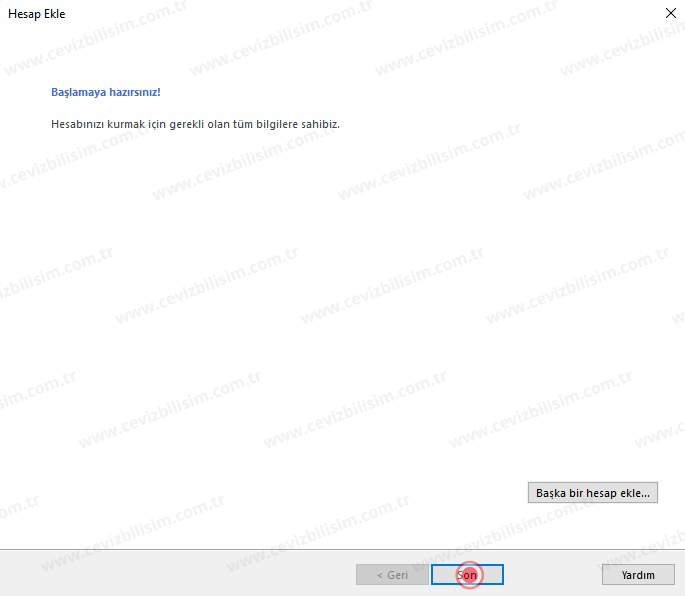
Yandex Kurumsal Mail Hesap Ayarları
IMAP protokolüne göre ayarlama
IMAP protokolü kullanıldığında e-posta programı sunucu ile eşitlenir ve e-posta kutunuzun klasör yapısını kaydeder. E-posta programı üzerinden gönderdiğiniz e-postalar sadece bilgisayarda değil sunucuda da kaydedilecektir. Bu e-postalara farklı cihazlardan erişebileceksiniz.
E-posta programını IMAP protokolüne göre ayarlamak için aşağıdaki verileri belirtmeniz gerekir:
- Gelen e-posta
-
- e-posta sunucusunun adresi — imap.yandex.com.tr;
- bağlantı güvenliği — SSL;
- port — 993.
- Gönderilen e-posta
-
- e-posta sunucusunun adresi — smtp.yandex.com.tr;
- bağlantı güvenliği — SSL;
- port — 465.
E-posta sunucusuna erişmek için Yandex'teki kullanıcı adınızı ve şifrenizi (veya iki basamaklı kimlik doğrulamayı açtıysanız uygulama şifresini) girin. “Login@yandex.com.tr” türünde olan bir e-posta kutusundan e-postanın alınmasını ayarlıyorsanız, “@” simgesinin solundaki adres kısmı kullanıcı adıdır. Yandex.Kurumlar için Mail'i kullanıyorsanız, kullanıcı adı olarak e-posta kutusunun tam adresi belirtilmelidir.
IMAP protokolünün desteği, e-posta programında ilk defa giriş yaptığınızda otomatik olarak etkinleştirilecektir.
POP3 protokolüne göre ayarlama
POP3 protokolü kullanıldığında, Tüm ayarlar → E-posta programları menüsünde belirteceğiniz klasörlerden tüm e-postalar e-posta programı tarafından bilgisayarınıza Gelen Kutusu klasörüne kaydedilecektir. İhtiyaç duyduğunuzda, e-postaları istediğiniz klasörlere otomatik olarak taşımak için e-posta programında filtreler ayarlayabilirsiniz. Gönderdiğiniz e-postalar sadece bilgisayarınızda depolanacaktır.
E-posta programını POP3 protokolüne göre ayarlamak için aşağıdaki verileri belirtmeniz gerekir:
- Gelen e-posta
-
- e-posta sunucusunun adresi — pop.yandex.com.tr;
- bağlantı güvenliği — SSL;
- port — 995.
- Gönderilen e-posta
-
- e-posta sunucusunun adresi — smtp.yandex.com.tr;
- bağlantı güvenliği — SSL;
- port — 465.
E-posta sunucusuna erişmek için Yandex'teki kullanıcı adınızı ve şifrenizi (veya iki basamaklı kimlik doğrulamayı açtıysanız uygulama şifresini) girin. “Login@yandex.com.tr” türünde olan bir e-posta kutusundan e-postanın alınmasını ayarlıyorsanız, “@” simgesinin solundaki adres kısmı kullanıcı adıdır. Yandex.Kurumlar için Mail'i kullanıyorsanız, kullanıcı adı olarak e-posta kutusunun tam adresi belirtilmelidir.
POP3 protokolüne göre Spam dahil her klasörden e-postanın alınmasını ayarlayabilirsiniz. Bunun için Tüm ayarlar → E-posta programları menüsünü açın ve istediğiniz klasörleri işaretleyin.
E-posta kutusunun içeriği e-posta programları tarafından indirilirken, varsayılan olarak e-postalar okundu olarak işaretlenmez. Aldığınız e-postaları okundu olarak işaretlemek istiyorsanız ilgili seçeneği etkinleştirin.